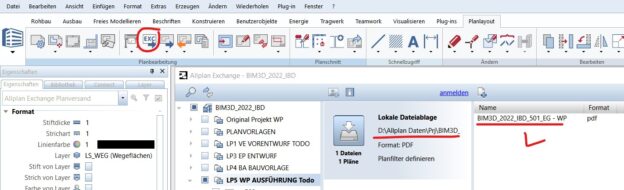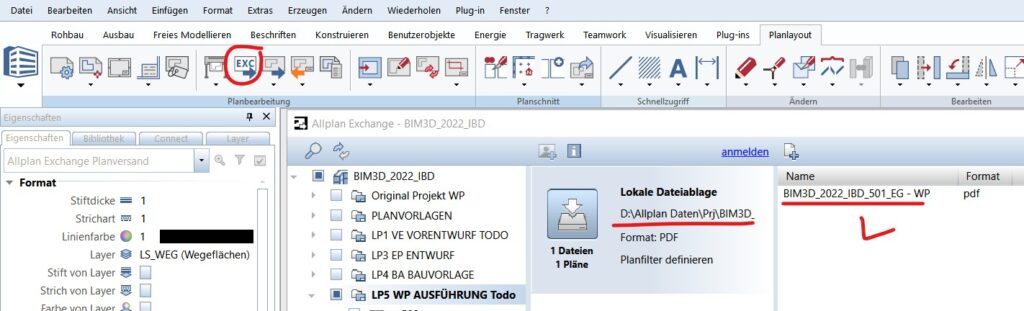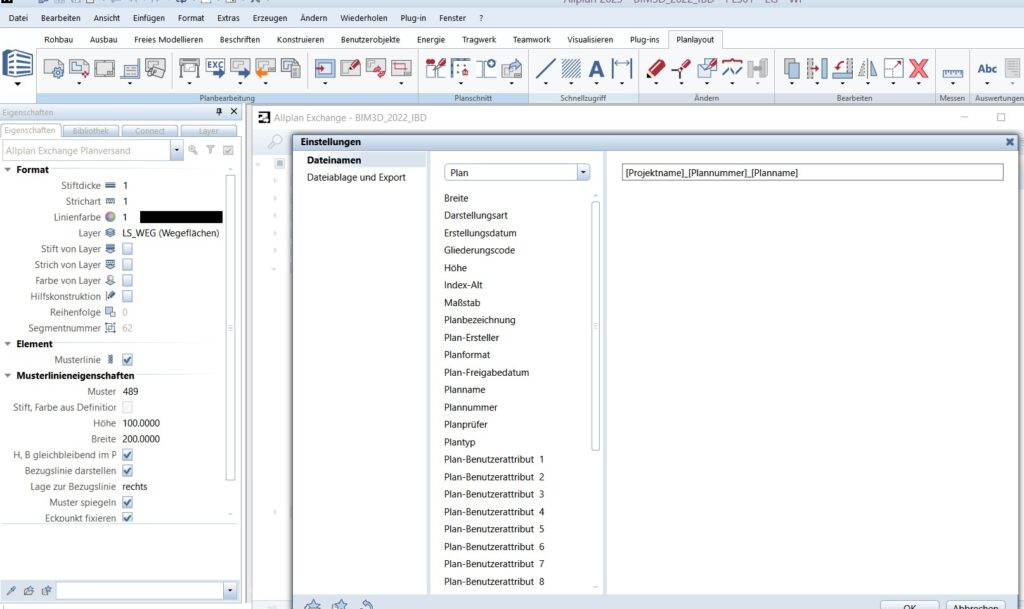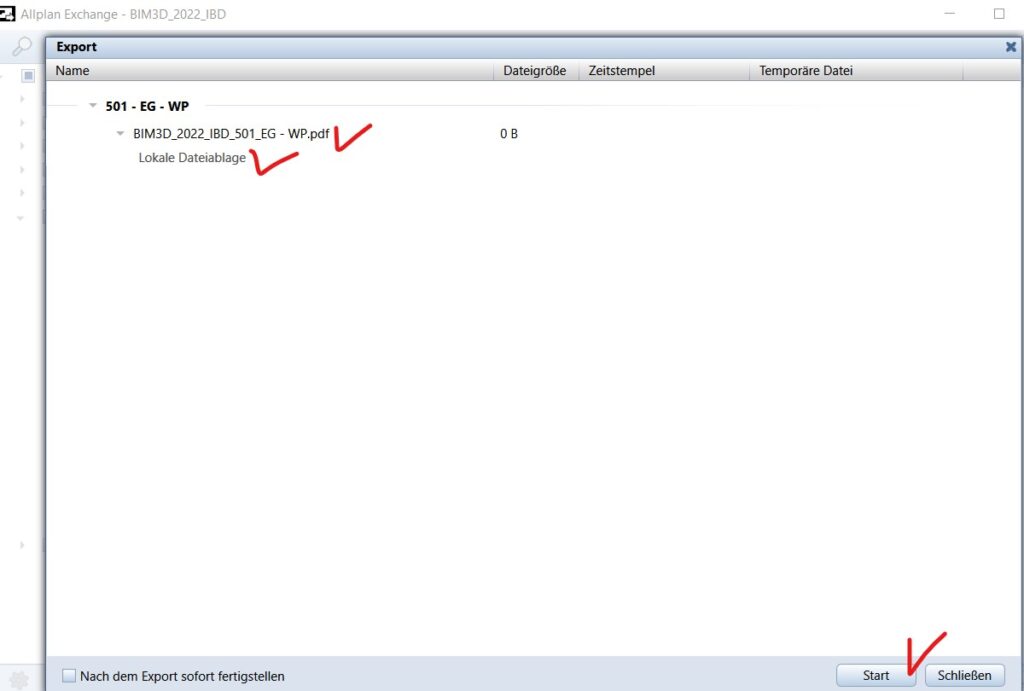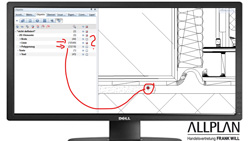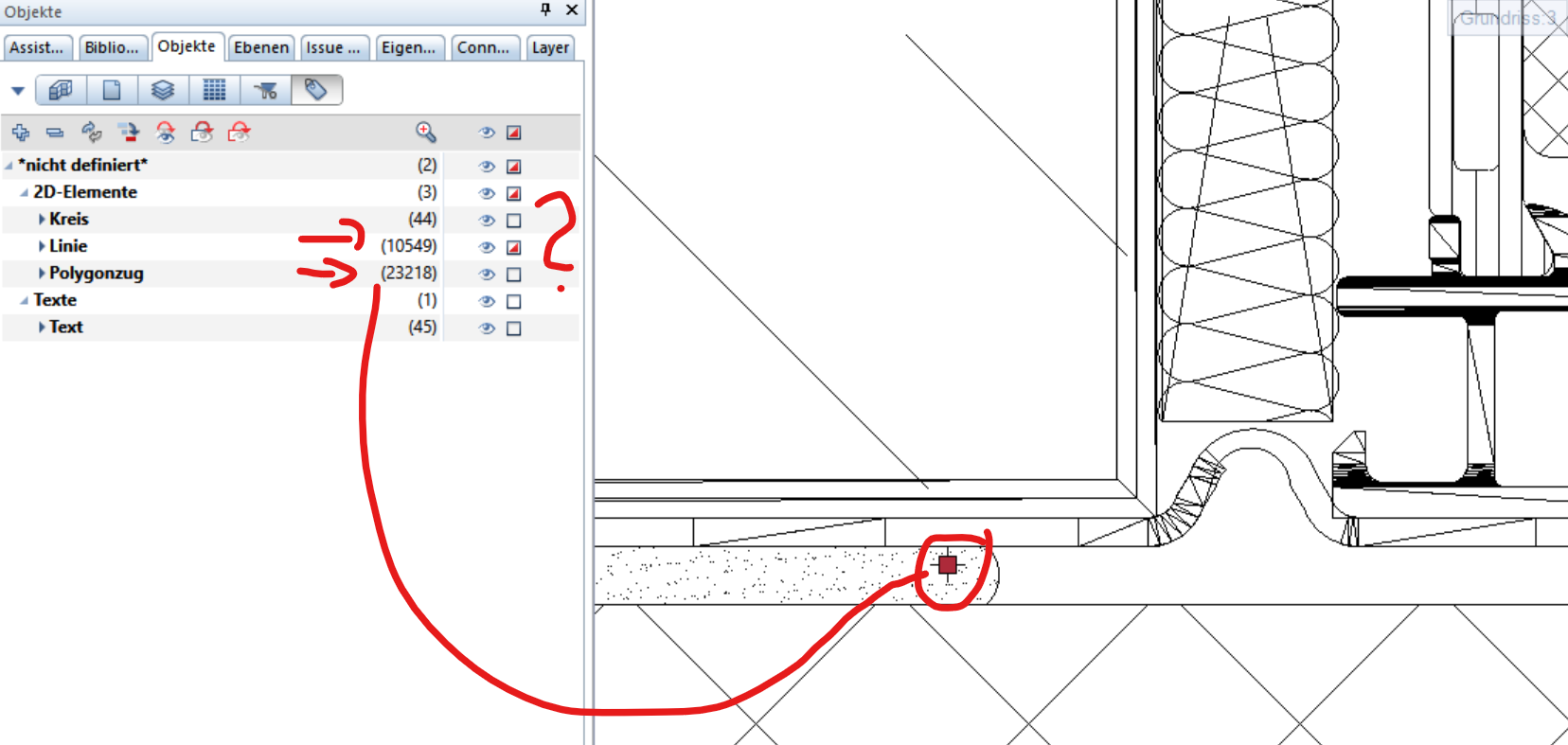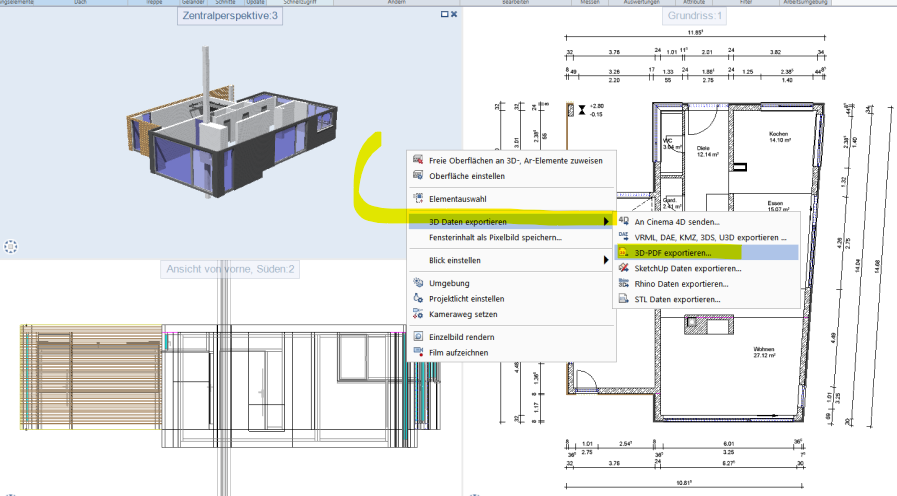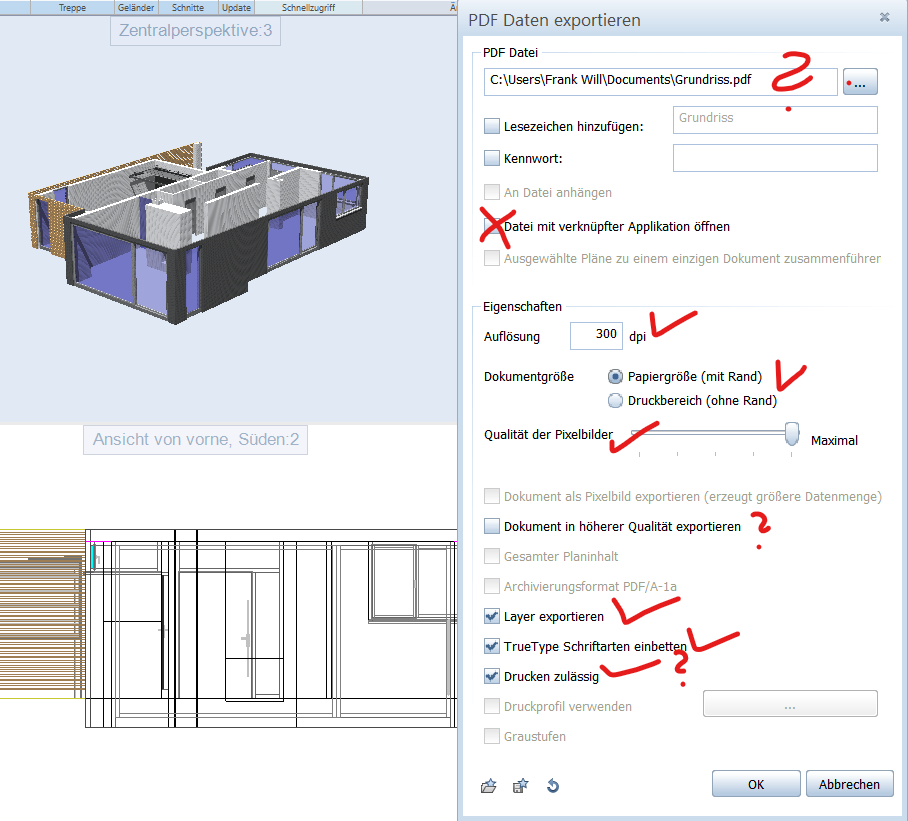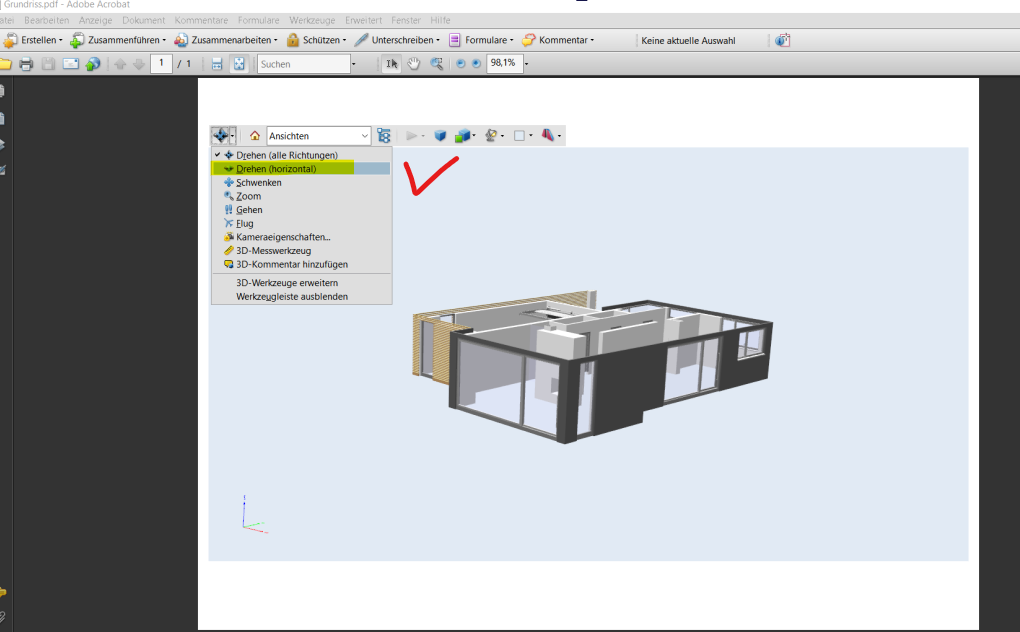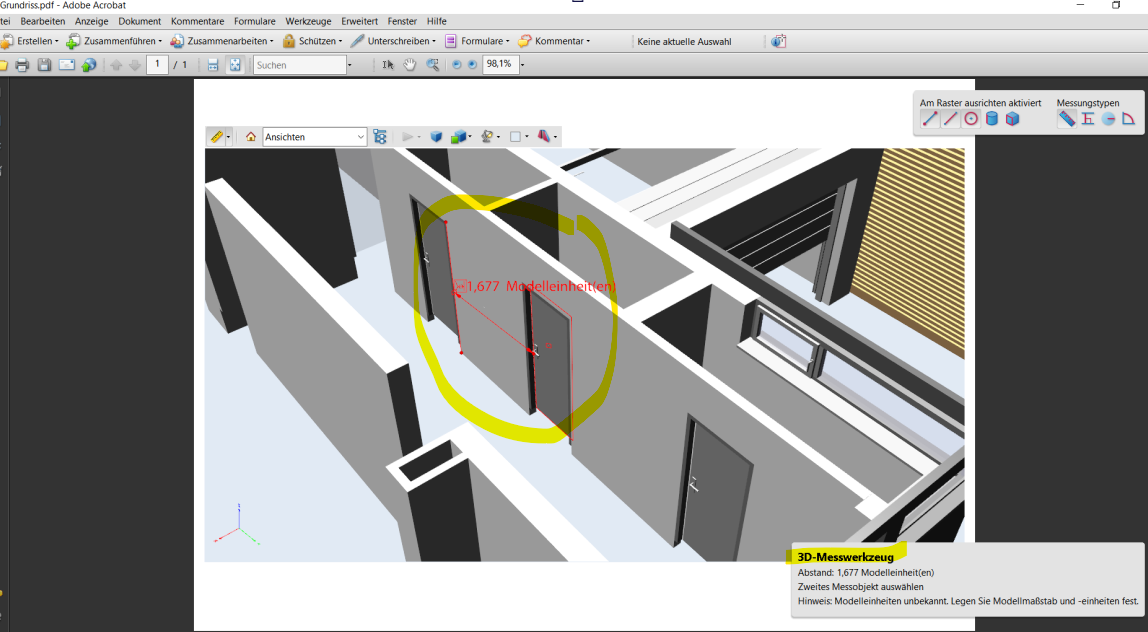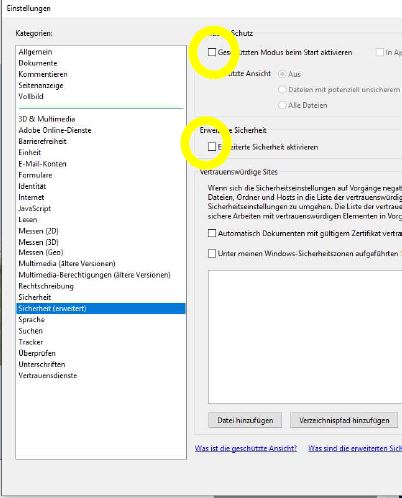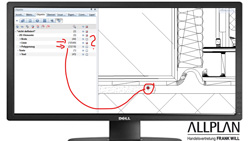
Situation:
Import von „harmlosen“ 2D Details als PDF. Die Folge ist ein langsamens CAD System!
Hersteller bieten Details als 2D PDF an, denken aber nicht daran, dass das PDF die gezeichneten Linien, Füllflächen und Schraffuren auflöst in Tausende von Vectoren etc…. Es ist rätselhaft warum die Hersteller das PDF nicht verwertbar vorbereiten und diese so minimal wie möglich bereitzustellen für Planer. Also eine Art vereinfachte 2D Details (als auch im 3D Bereich):
Hier ein Beispiel von Details die mehr 25000 Elementen beinhalten als importiertes PDF in 2D:
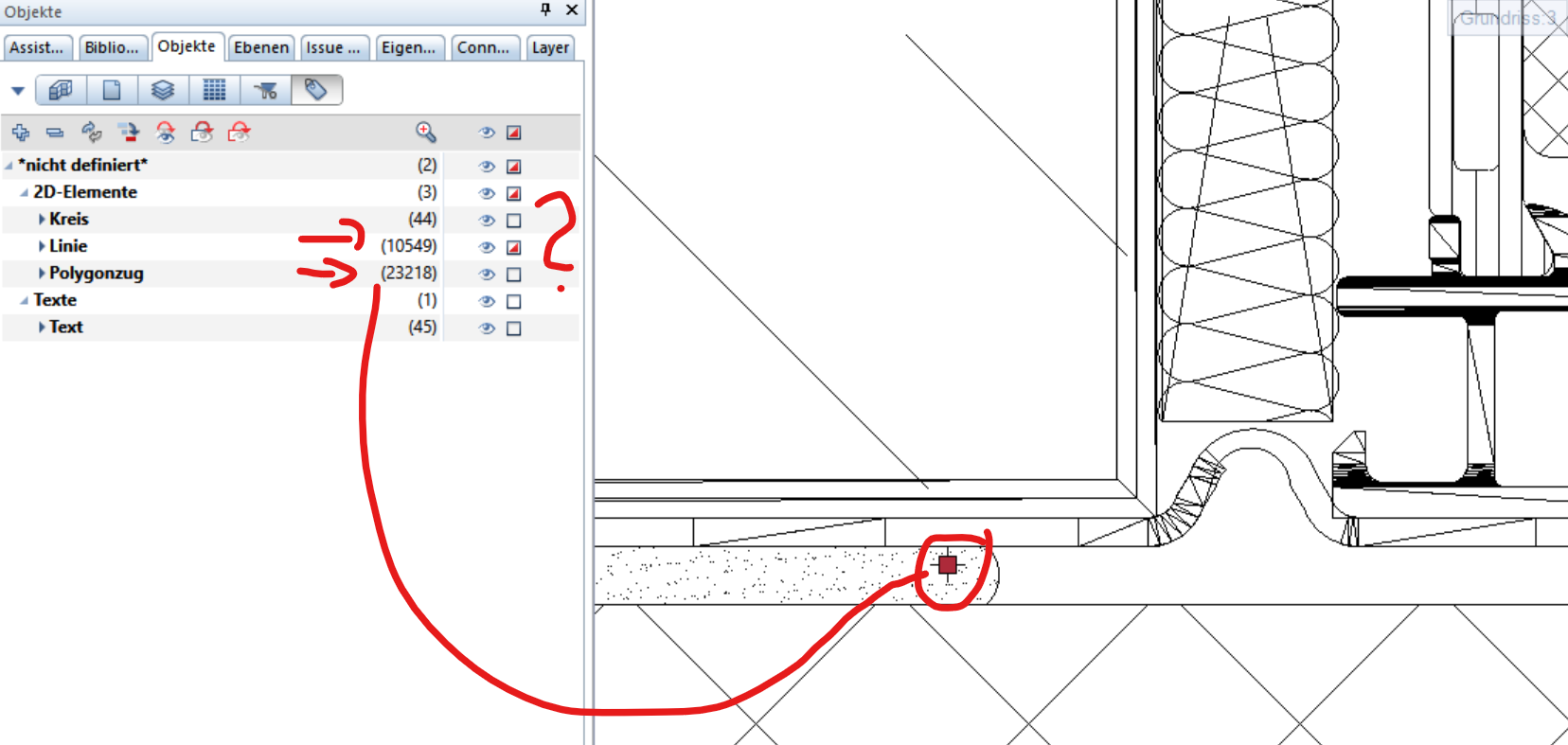
Meist werden Linien, Flächen, Schraffuren komplett aufgelöst und es ergeben sich mehrere tausende Elemente die nicht mehr händelbar sind, bzw das CAD System verlangsamen. Es macht auch überhaupt kein Sinn das Sie als Planer nun alle Elemente wieder verbinden, da es sich um zu vielen handelt und dies zu viel Zeit benötigt wieder zu vereinen.
Lösung:
Am besten man frägt beim Hersteller nach einem DXF/DWG, welches die Schraffuren, Fillings und Linien nicht in Einzelelement auflöst. Und irgendwie muss das Detail ja mal gezeichnet worden sein mit einem CAD.
Hier ein weiteren beitrag zum Thema:
Performance Aktivierung DXF DWG Elemente
Ich hoffe, mit diesen Informationen konnte ich Euch weiterhelfen, für weitere Fragen oder auch Bestellungen könnt Ihr Euch selbstverständlich gerne wieder an uns wenden.Viel Spass mit Allplan wünscht Euch
Dipl.-Ing. (FH) Frank Will